MultCloud cho phép bạn quản lý nhiều tài khoản và ổ đĩa đám mây
Bạn có nhiều tài khoản lưu trữ đám mây? Tập(Club) hợp chúng tại một nơi duy nhất để giảm lãng phí thời gian do đăng nhập vào các tài khoản khác nhau. Dịch vụ đám mây(Cloud) ngày nay đóng một vai trò rất quan trọng trong cuộc sống của chúng ta. Điện thoại, PC, Máy tính xách tay(Laptop) và các thiết bị cá nhân hoặc thiết bị chuyên nghiệp khác của chúng tôi được kết nối và đồng bộ hóa với các dịch vụ đám mây và việc tập hợp tất cả chúng tại một nơi giống như mang mọi thứ đến gần chính chúng ta. Với các dịch vụ đám mây, bạn có thể lưu tệp từ văn phòng của mình và hoàn thành công việc khi về nhà.
Một người dùng ngày nay có nhiều tài khoản cho các dịch vụ đám mây. Anh ấy sử dụng Dropbox , OneDrive , GoogleDrive và các dịch vụ khác để lưu trữ thông tin của mình trên đám mây, vì nó mang lại vô số lợi ích cho người dùng. Điều đó nói lên rằng, đó là một nhiệm vụ khó khăn khi quản lý hai hoặc nhiều ổ đĩa đám mây từ một nơi duy nhất. Bạn cần quản lý chúng riêng lẻ. Hãy thử MultCloud.
MultCloud - Quản lý(MultCloud – Manage) nhiều tài khoản đám mây
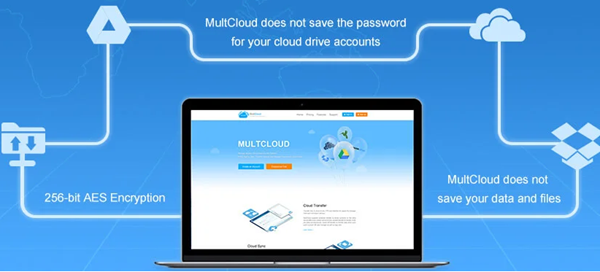
MultCloud là một công cụ tổng hợp đám mây cung cấp sự tự do để kết nối với nhiều tài khoản từ một nơi duy nhất. Quan trọng hơn, dịch vụ web miễn phí sở hữu khả năng bẩm sinh sao chép tệp từ tài khoản lưu trữ đám mây này sang tài khoản lưu trữ đám mây khác mà không cần phải tải xuống máy tính để bàn của bạn rồi tải từ đó lên dịch vụ mong muốn. Đây là một dịch vụ web miễn phí cho phép bạn vận hành các dịch vụ đám mây khác nhau của mình tại một nơi duy nhất và nâng cao trải nghiệm đám mây của bạn.
Để bắt đầu sử dụng dịch vụ miễn phí này, trước tiên bạn cần tạo tài khoản MultCloud , sử dụng tài khoản này bạn có thể đăng nhập vào các dịch vụ đám mây khác nhau. Trong thời gian ngắn của tôi với ứng dụng, tôi thấy nó rất đơn giản và hữu ích. Quá trình đăng ký dịch vụ khá đơn giản và nhanh chóng. Tất cả những gì bạn cần làm là nhập địa chỉ email, mật khẩu và bạn đã sẵn sàng sử dụng dịch vụ. Nếu bạn muốn biết MultCloud hoạt động như thế nào trước khi tạo một tài khoản, bạn cũng có thể nhấp vào nút “Trải nghiệm mà không cần đăng ký” để lấy một tài khoản tạm thời để kiểm tra.

Sau khi hoàn tất, bạn sẽ thấy một giao diện sạch sẽ. Nó trông không gọn gàng. Bạn có thể xem các dịch vụ mà ứng dụng web miễn phí hỗ trợ.
Nó hiện hỗ trợ hơn 30 ổ đĩa đám mây, bao gồm Google Drive , G Suite , Dropbox , Dropbox for Business , OneDrive , OneDrive for Business , MEGA , FTP , Amazon S3 , Box , pCloud, v.v.

Đơn giản chỉ cần(Simply) bắt đầu sử dụng dịch vụ để kết nối với nhiều tài khoản. Ở đây tôi đã chọn Google ! Nếu dịch vụ muốn truy cập thông tin cơ bản của bạn, hãy cho phép nó làm như vậy.

Tiếp theo, chuyển tệp mà không cần tải xuống hoặc tải lên cục bộ.
Làm tương tự với các dịch vụ khác. Tất cả các thư mục của bạn được hiển thị trong một thanh bên ở bên trái của dịch vụ theo thứ tự thích hợp.

Multicloud cũng cung cấp chức năng Cloud Transfer có thể giúp truyền hoặc sao lưu tệp từ đám mây này sang đám mây khác trực tiếp mà không cần sử dụng cách Tải xuống(Download) và Tải lên(Upload) , có thể tiết kiệm rất nhiều thời gian.
MultCloud hỗ trợ một số dịch vụ. Bạn có thể thêm bao nhiêu tài khoản bạn muốn, nhưng chúng phải là một trong những tài khoản đã đề cập ở trên. Nó hỗ trợ tải lên và tải xuống các tệp, thậm chí nó còn cho phép bạn tạo các thư mục. Ngoài các tính năng này, bạn cũng có thể xóa tệp và MultCloud cũng(MultCloud) hỗ trợ các chức năng cốt lõi như Cắt(Cut) , Sao chép(Copy) và Dán(Paste) . Việc đổi tên tệp cũng có thể thực hiện được. Nó là một nền tảng an toàn với các tính năng GUI và bảo mật tuyệt vời . GUI được thiết kế tuyệt vời để mang lại cho bạn cảm giác Explorer và hộp tìm kiếm cho phép bạn tìm thấy các tệp của mình trên các mạng đám mây của bạn.
Hãy nhớ rằng(Remember) , MultCloud không lưu các tệp hoặc mật khẩu của bạn trên máy chủ của họ, nhưng chúng chỉ giúp bạn kết nối tất cả chúng. MultCloud hoàn toàn an toàn vì nó truyền dữ liệu của bạn bằng cách sử dụng mã hóa AES 256 bit , hiệu quả và an toàn hàng trăm phần trăm về mọi mặt.
Quản lý nhiều tài khoản đám mây
MultCloud là một dịch vụ web tuyệt vời và là một công cụ tiết kiệm thời gian tuyệt vời, vì nó cho phép bạn kết nối các tài khoản đám mây cá nhân và văn phòng tại một nơi duy nhất và truy cập chúng bằng một lần đăng nhập MultCloud duy nhất . Nó hữu ích, đi kèm với giao diện web trực quan và có các tính năng tuyệt vời. Hỗ trợ cho tất cả các nền tảng phổ biến làm cho nó thậm chí còn tốt hơn.
MultCloud đã được cập nhật với các tính năng mới sau:
- Thêm FTP vào Multcloud
- Thêm WebDav vào Multcloud
- Thêm tùy chọn menu “Sao chép vào”
- Đăng nhập(Log) bằng Tài khoản Google và Facebook(Facebook Account) .
- (User)Cải thiện giao diện người dùng : Dễ(Easier) sử dụng hơn.
- Thêm Dịch vụ đồng bộ hóa đám mây(Add Cloud Sync Service) , bao gồm 8 cách đồng bộ hóa
- Hỗ trợ OneDrive for Business , Dropbox for Business và Egnyte .
Nhấp vào đây(here)(here) để truy cập MultCloud . Hãy dùng thử và cho chúng tôi biết suy nghĩ của bạn về Gói miễn phí(Free Plan) . Gói Miễn phí(Free Plan) cung cấp cho bạn 30GB Data Traffic/Month .
Bạn cũng có thể sử dụng tiện ích mở rộng trình duyệt MultCloud Chrome(MultCloud Chrome browser extension) để làm mọi thứ dễ dàng hơn.
Related posts
Visual Subst: Create Virtual Drives cho Folders & Cloud Storage của bạn
Multcloud Chrome Extension: Cloud Drive Management tool miễn phí
Crystal Security là Malware Detection Tool dựa trên Cloud miễn phí cho PC
Bật Cloud Backup cho Microsoft Authenticator app trên Android & iPhone
Miễn phí tốt nhất dựa trên đám mây Online Backup Services
Đánh giá HyperX Cloud Flight: Tai nghe chơi game không dây chất lượng cao!
Google Drive vs Dropbox: Các tính năng, Software, Storage Kế hoạch Comparision
Cloud and Cloud Computing là gì? Giới thiệu cho người mới bắt đầu!
Nhân vật trong Final Fantasy Cloud Strife đã thay đổi như thế nào qua nhiều năm
Cloud Computing interview câu hỏi và câu trả lời
lựa chọn thay thế Google Photos tốt nhất để lưu trữ ảnh và video trực tuyến
Đánh giá Pcloud: Nó có phải là một thay thế tốt cloud storage service?
Error 0x8007017C, Cloud Operation không hợp lệ - Công việc Folder sync
Làm thế nào để cài đặt WordPress trên Google Cloud Platform
Public Cloud vs Private Cloud: Definition and difference
Vô hiệu hóa Cloud Content Search trong hộp Taskbar search trong Windows 10
Làm thế nào để tôi Access My Google Cloud? (2021)
Đám mây Security Challenges, Threats and Issues là gì
OneDrive vs Google Drive - Cloud Service nào tốt hơn?
Adobe Creative Cloud là gì và có đáng giá không?
